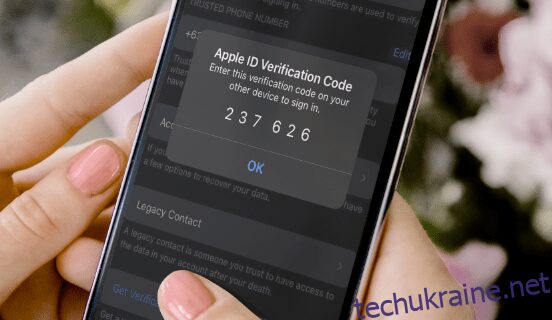Функція двофакторної автентифікації на телефонах може допомогти покращити вашу безпеку в Інтернеті. На iPhone та інших пристроях iOS його можна використовувати для вашого Apple ID, а також для таких програм, як Snapchat, Instagram та Facebook.
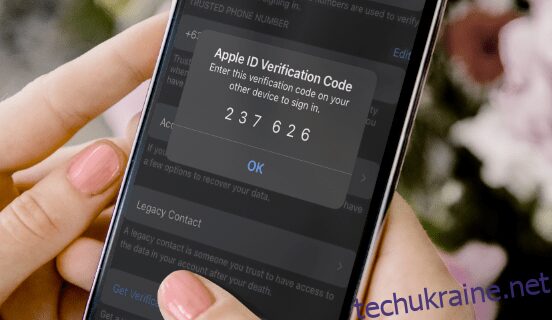
Цей посібник розповість вам, як увімкнути та вимкнути двофакторну аутентифікацію на iPhone. Ви також дізнаєтеся, як відключити цю функцію в таких програмах, як Snapchat, Instagram та Facebook.
Як вимкнути двофакторну аутентифікацію на iPhone X, 11, 12
Двофакторна аутентифікація дозволяє отримати доступ до свого облікового запису на надійному пристрої. Коли ви входите на новий пристрій, вам потрібно буде ввести шестизначний код підтвердження, який буде надіслано на ваш номер телефону. Те ж саме відбувається, коли ви намагаєтеся отримати доступ до свого облікового запису Apple у веб-браузері.
Щоб увімкнути двофакторну автентифікацію на iPhone 10, iPhone 11 та iPhone 12, виконайте наведені нижче дії.
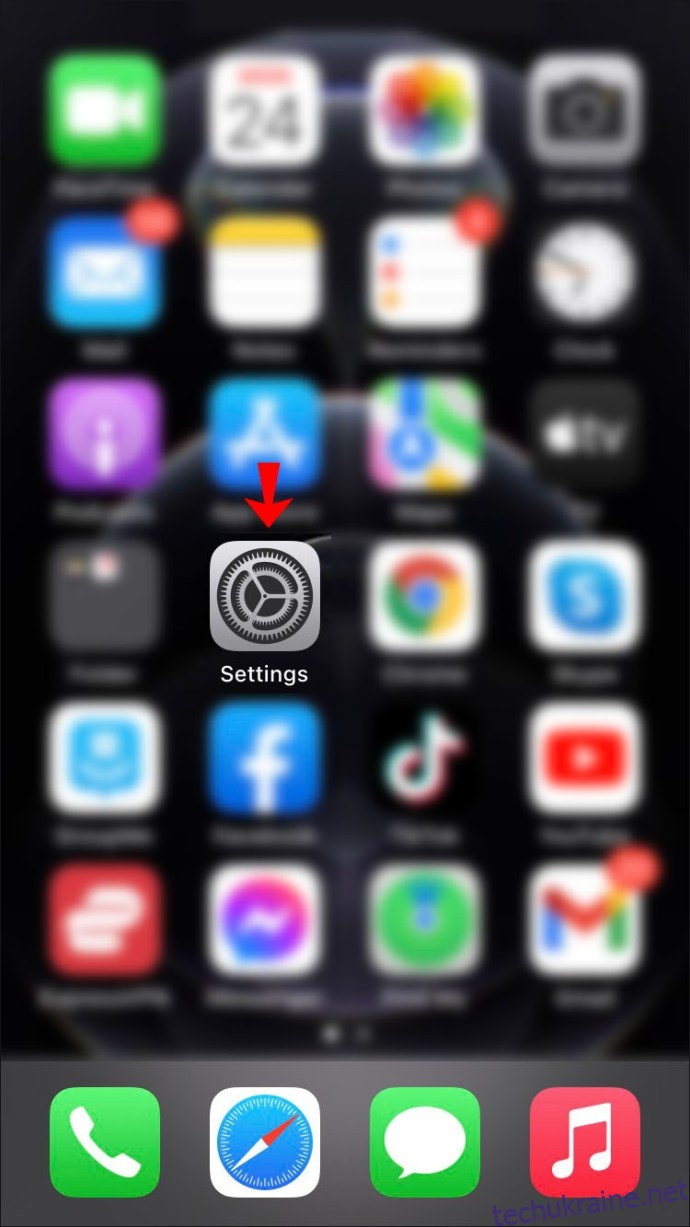
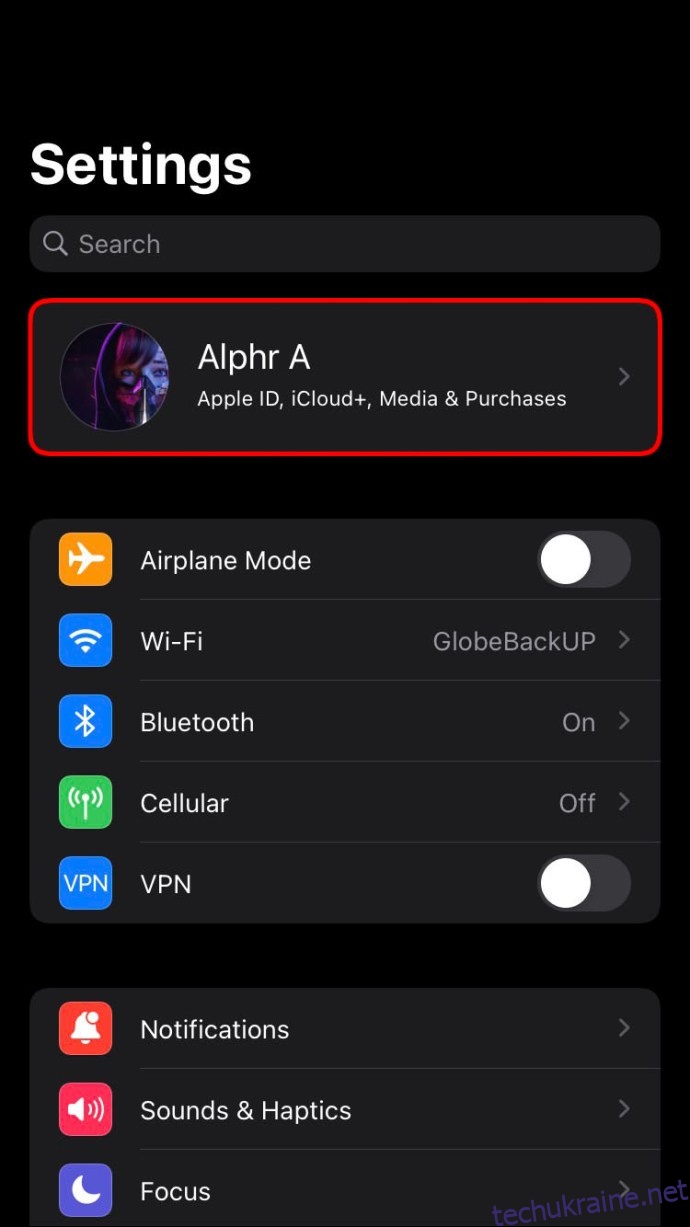
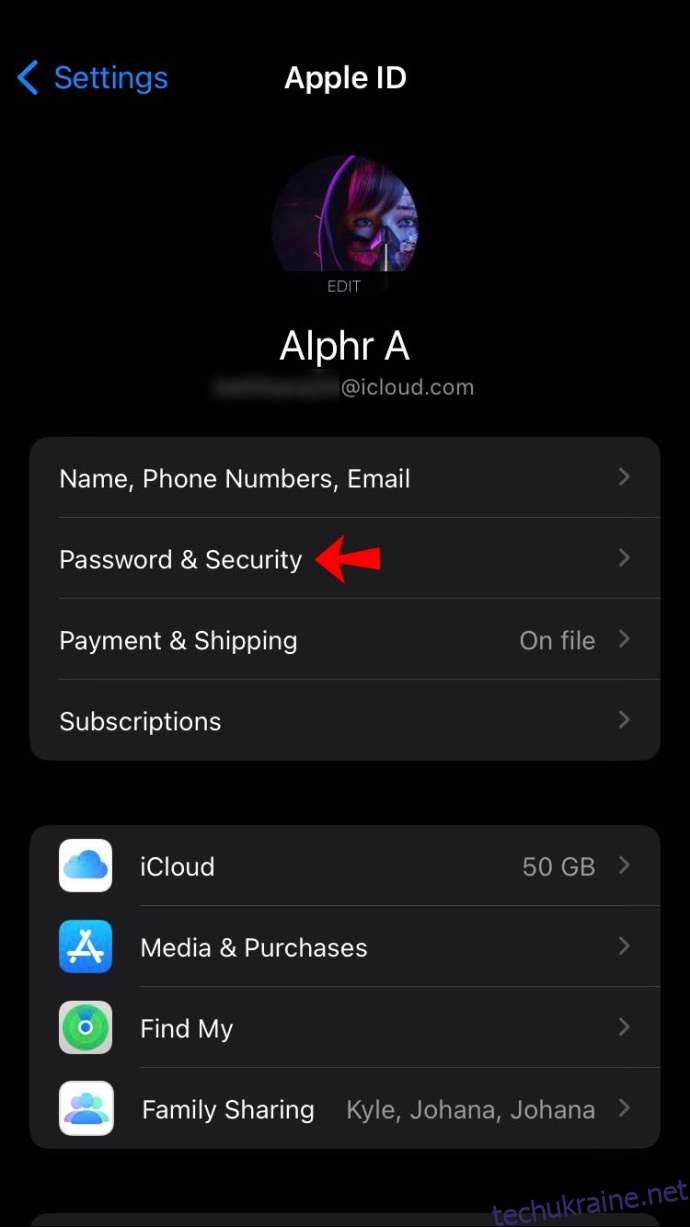
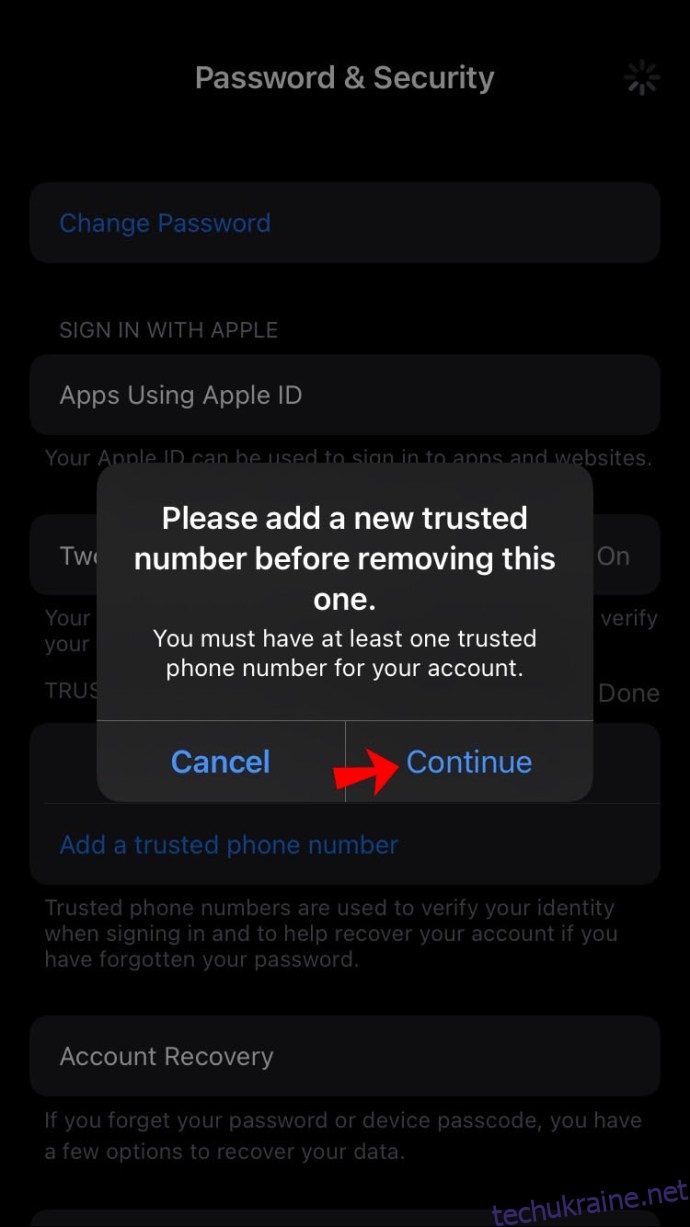
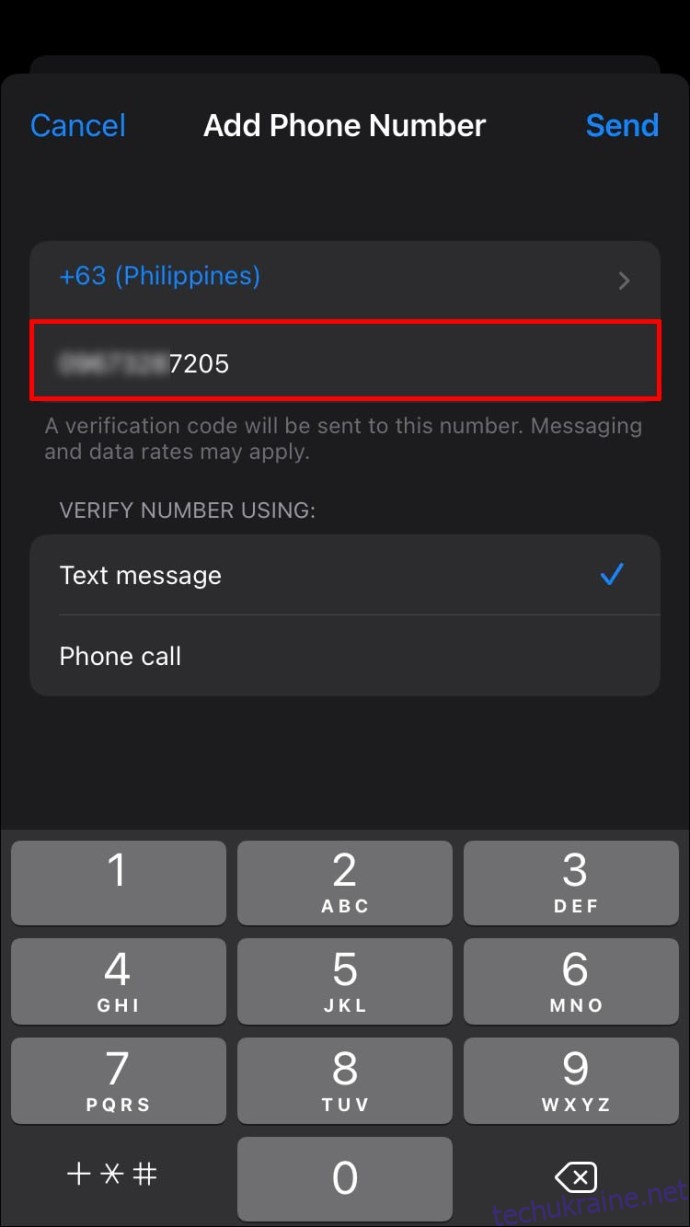
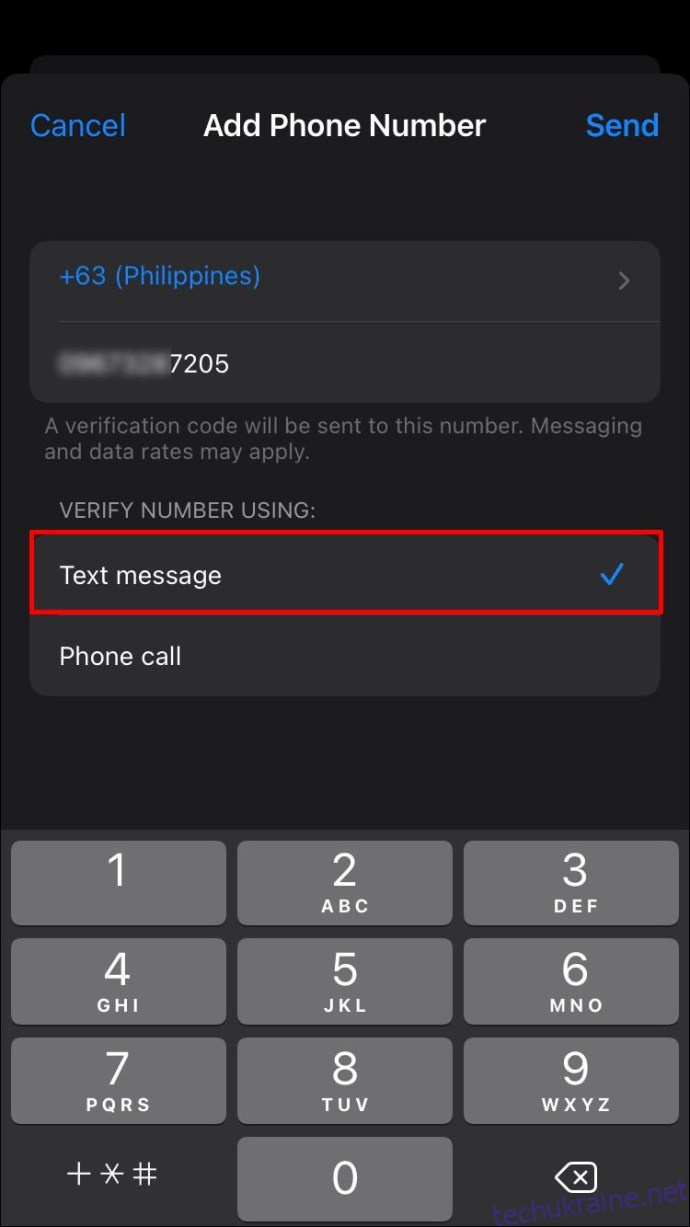
За допомогою цього коду вам потрібно буде підтвердити свій номер телефону. Після цього буде активована функція двофакторної аутентифікації. Майте на увазі, що після того, як ви активуєте функцію двофакторної автентифікації, у вас є лише два тижні, щоб вимкнути її. Якщо пройде більше двох тижнів, ви більше не зможете вимкнути цю функцію. Ось як це робиться:
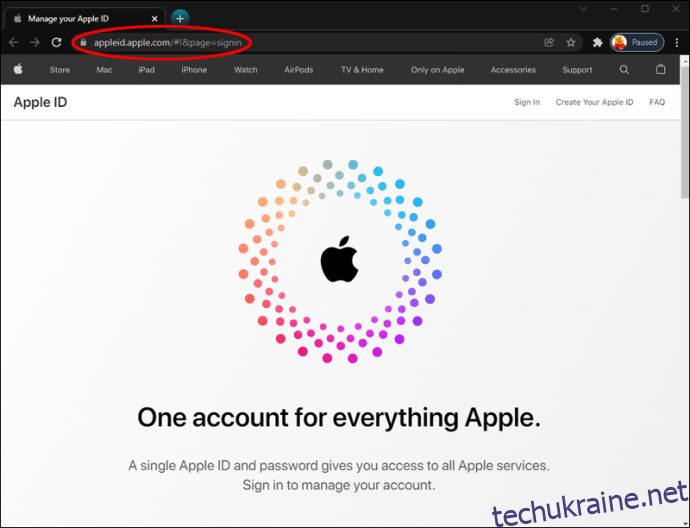
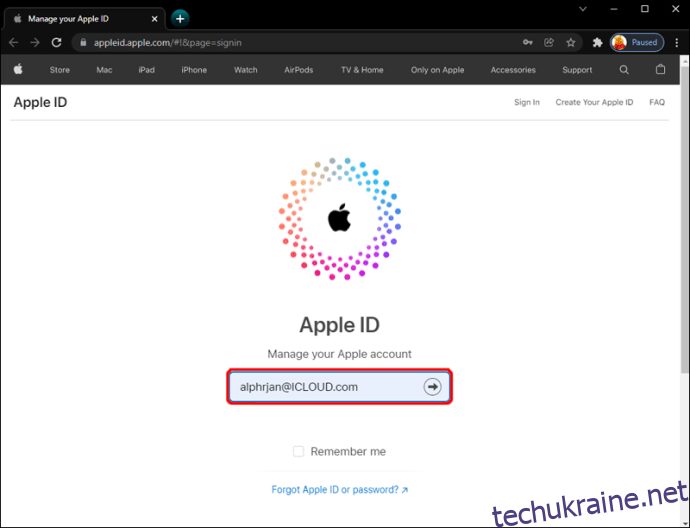
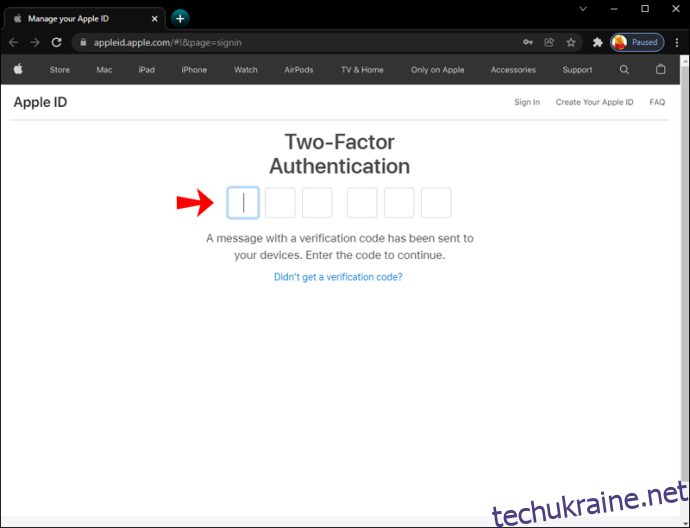
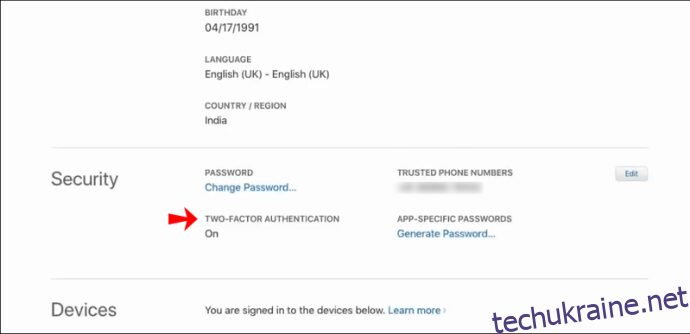
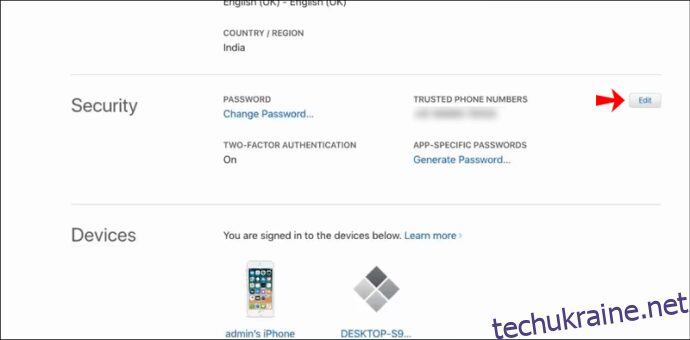
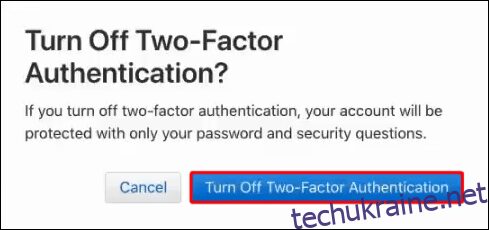
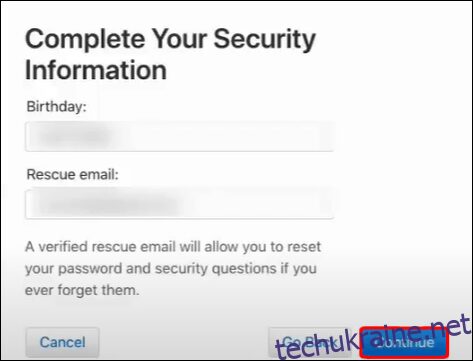
Якщо пройде більше двох тижнів, ви зможете редагувати лише свій надійний номер телефону.
Як вимкнути двофакторну аутентифікацію на iPhone 6, 7, 8
Якщо у вас iPhone 6, iPhone 7 або iPhone 8, ось як ви можете ввімкнути двофакторну автентифікацію:
Щоб увімкнути цю функцію, вам потрібно буде ввести довірений номер телефону. У вас навіть є можливість додати інший підтверджений і надійний номер телефону, що може бути дуже корисним, якщо ваш телефон зламався або раптово перестане працювати. Ви також можете запросити код підтвердження безпосередньо зі своїх налаштувань. Ви можете використовувати це для входу в обліковий запис Apple ID на інших пристроях.
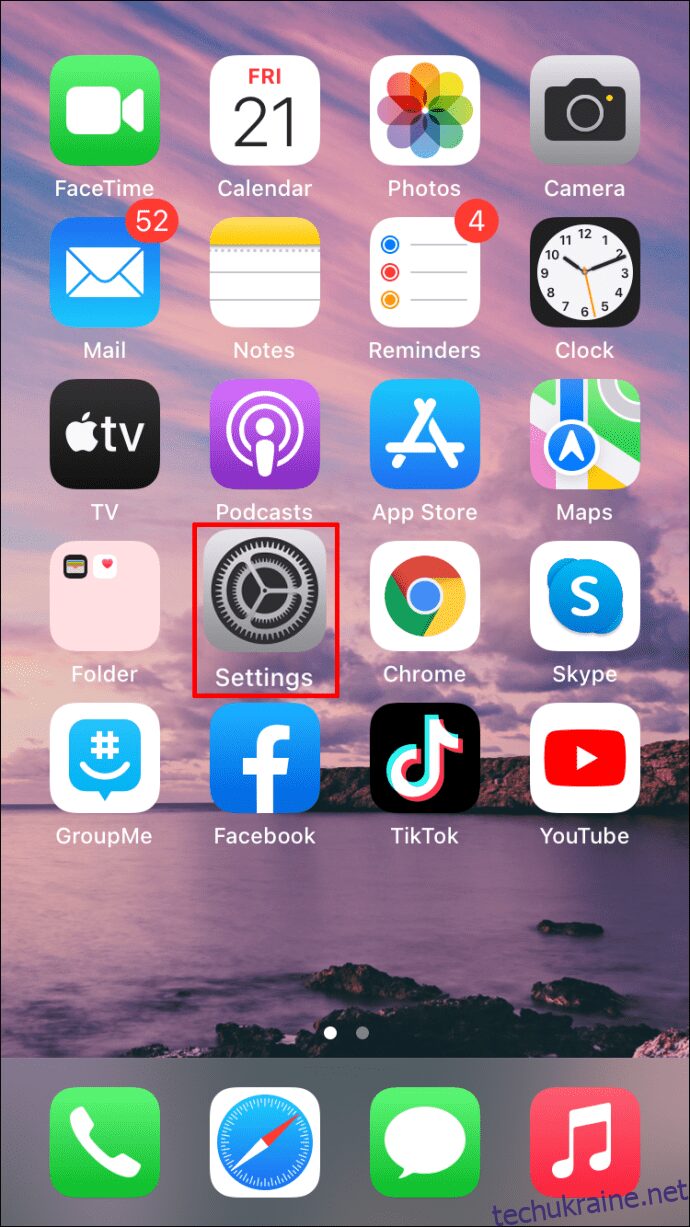
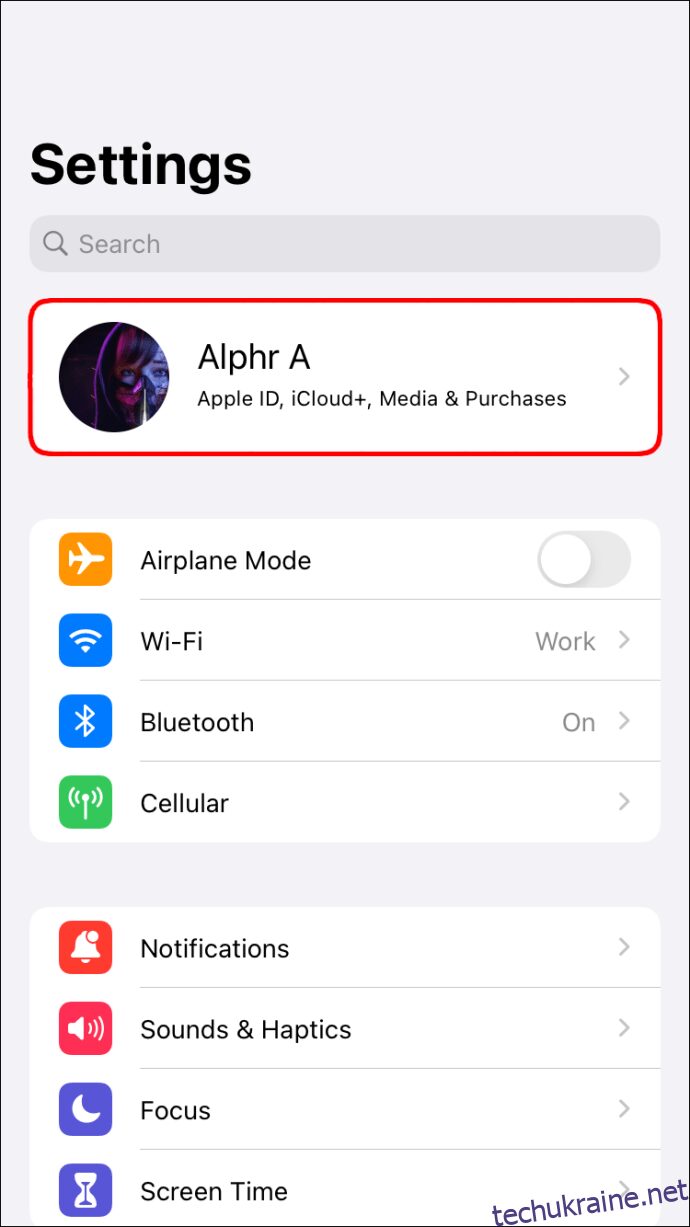
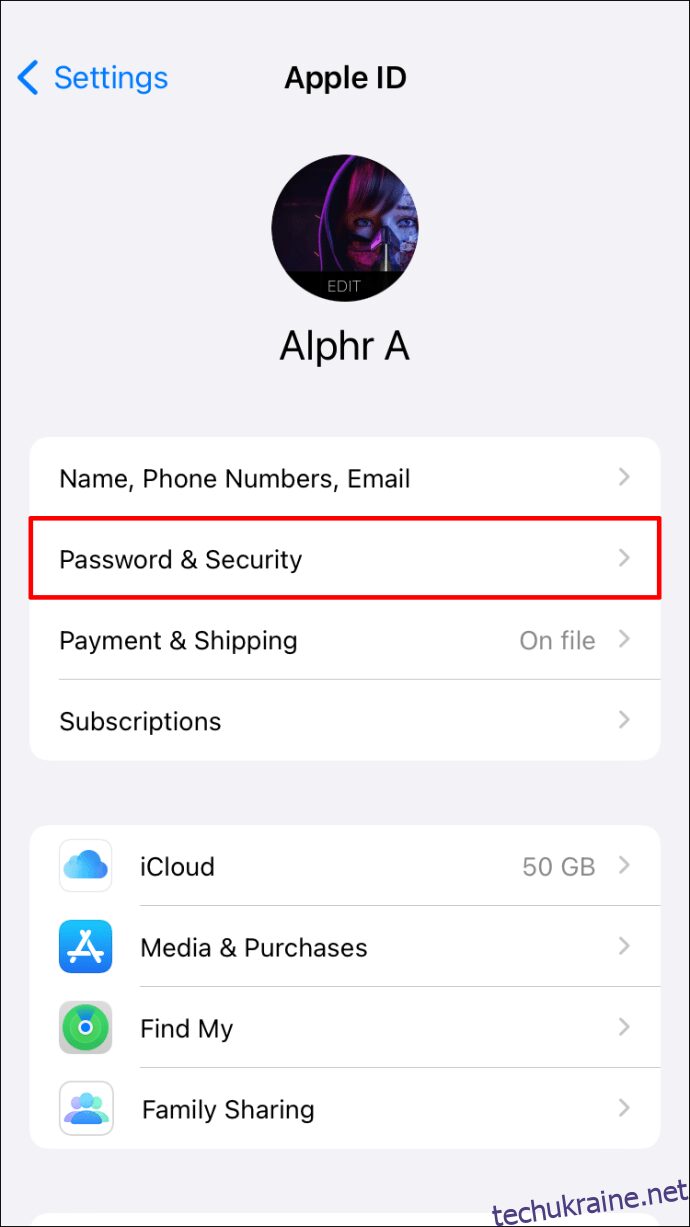
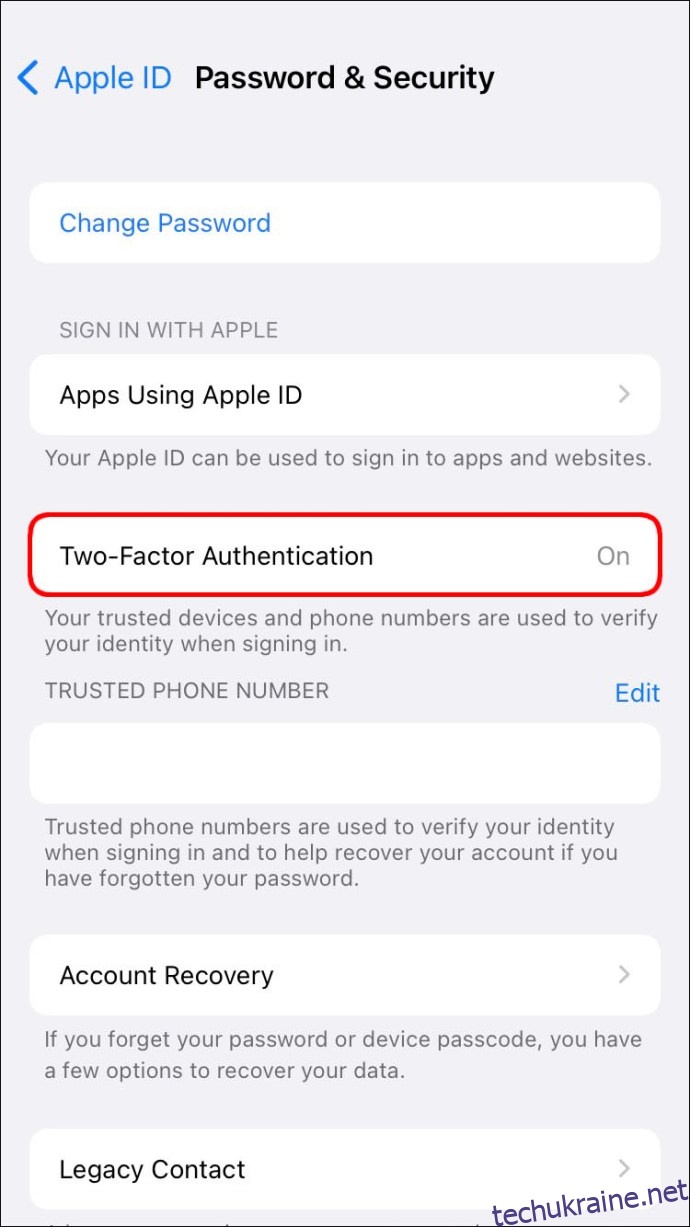
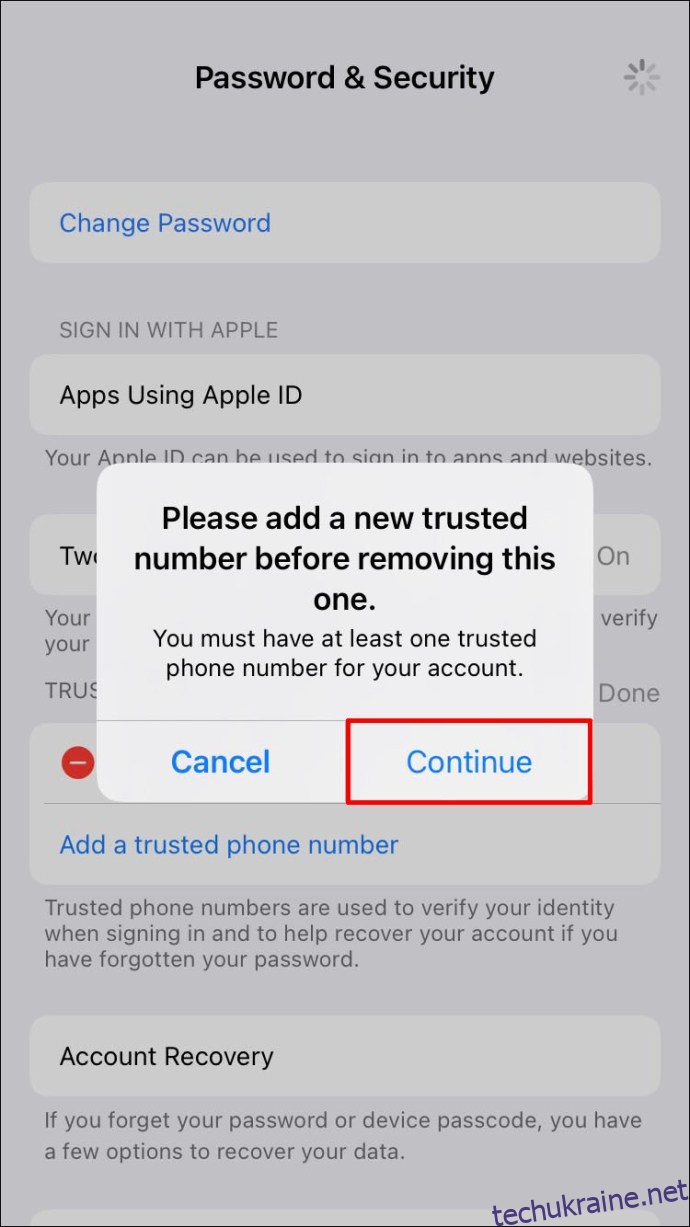
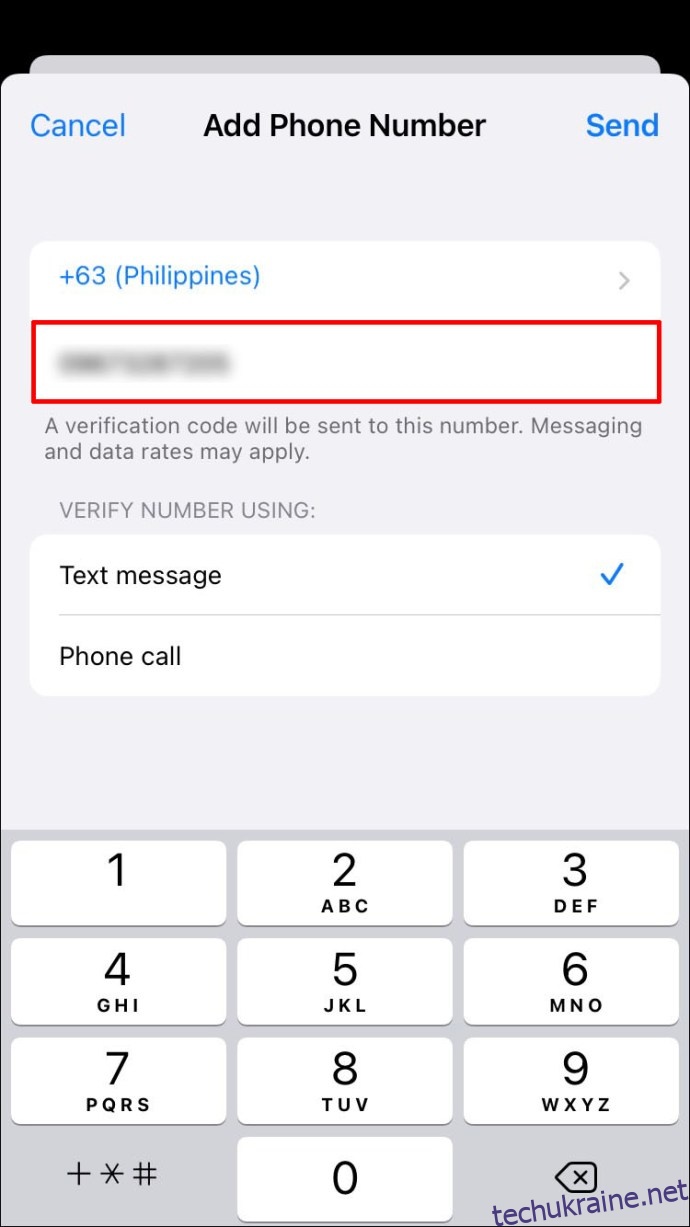
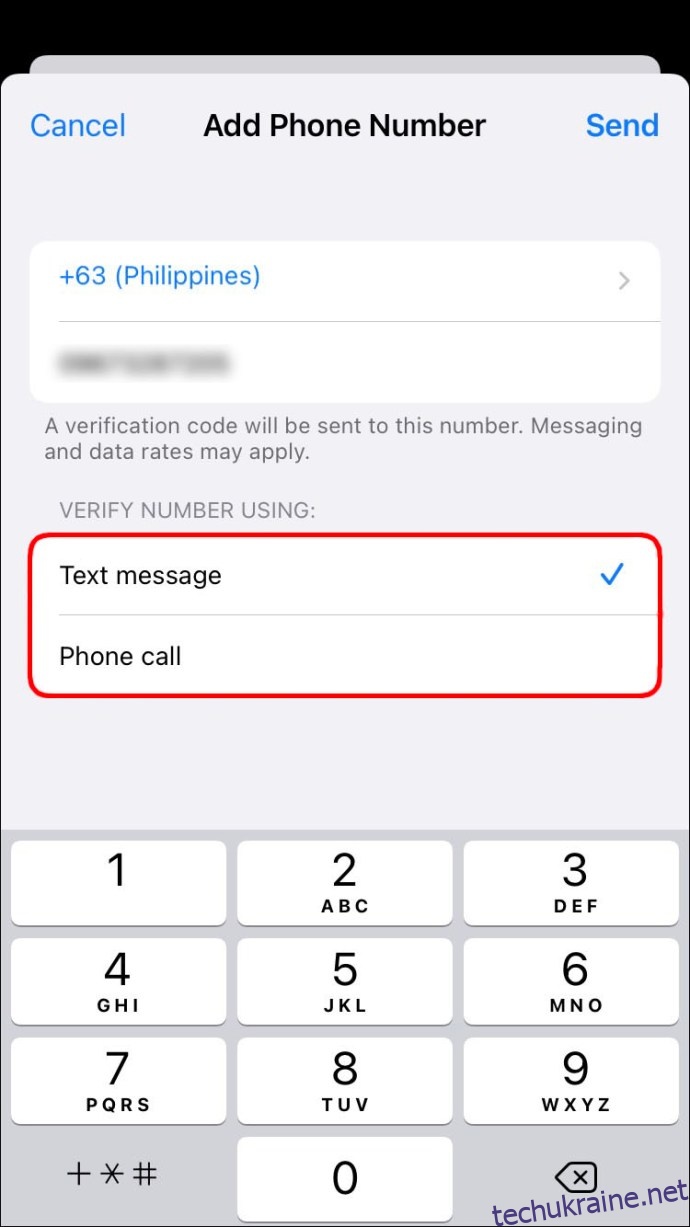
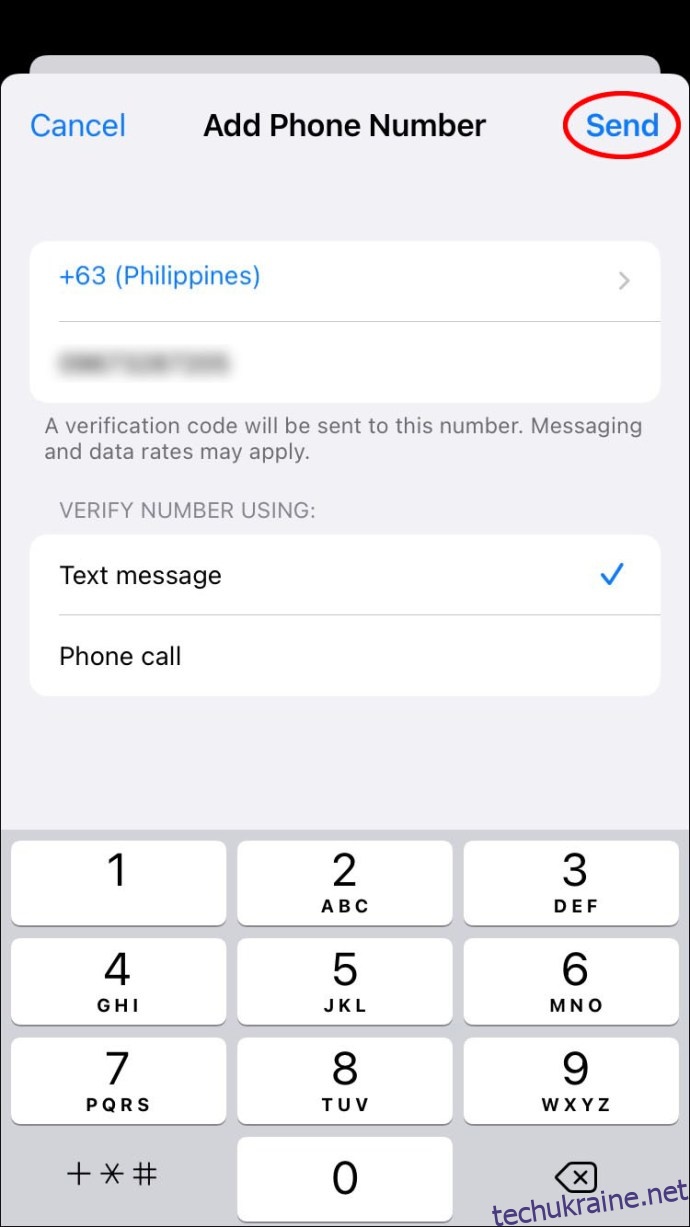
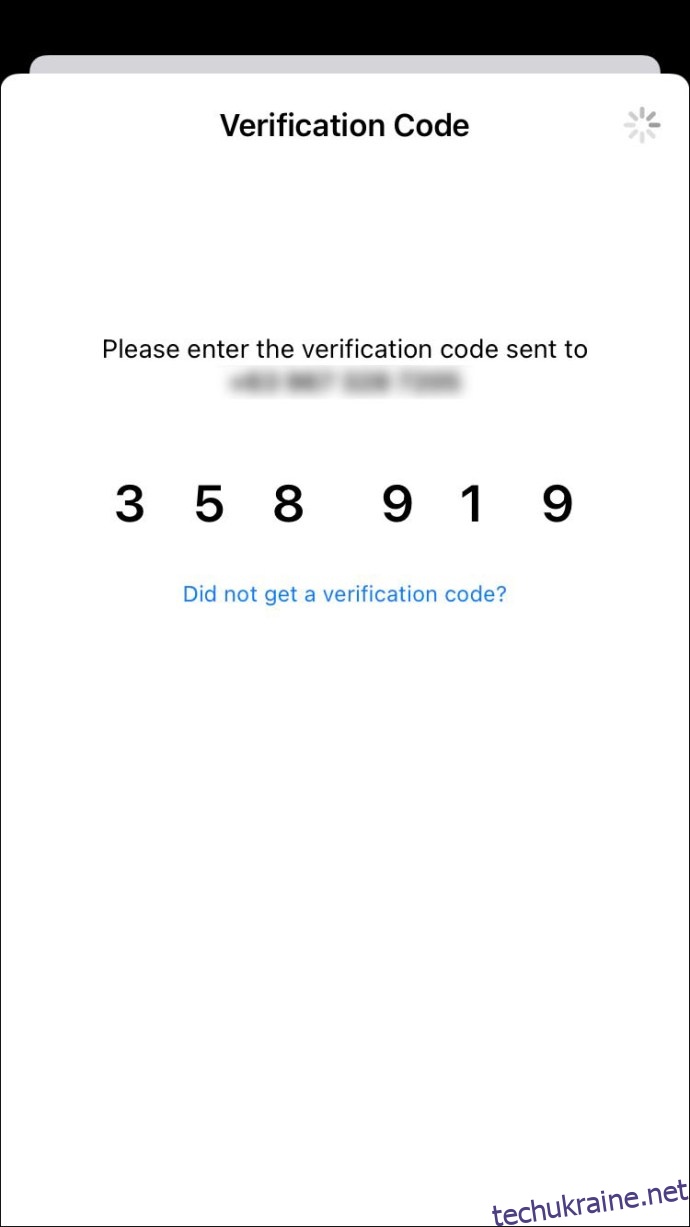
Вимкнення функції двофакторної аутентифікації на цих моделях відбувається так само, як у нових моделях iPhone. Вам потрібно буде використовувати свій браузер. Виконайте наведені нижче дії, щоб побачити, як це працює:
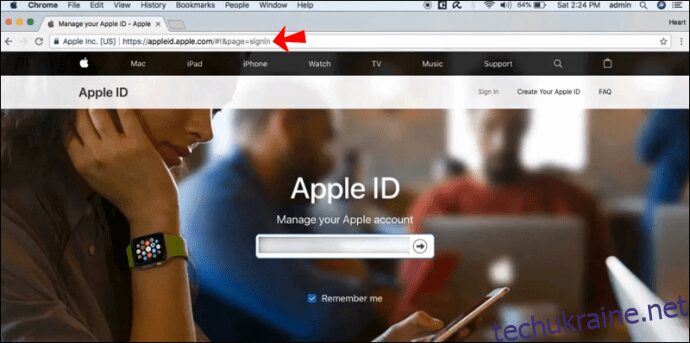
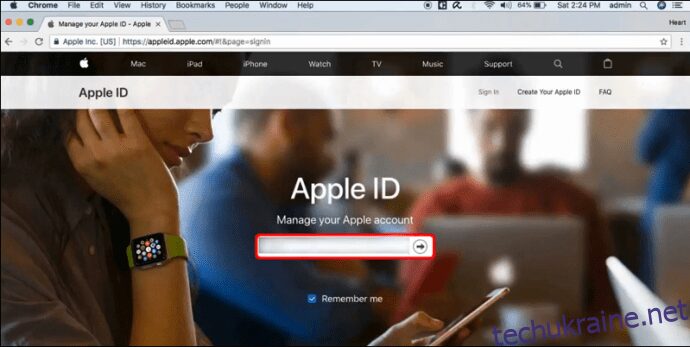
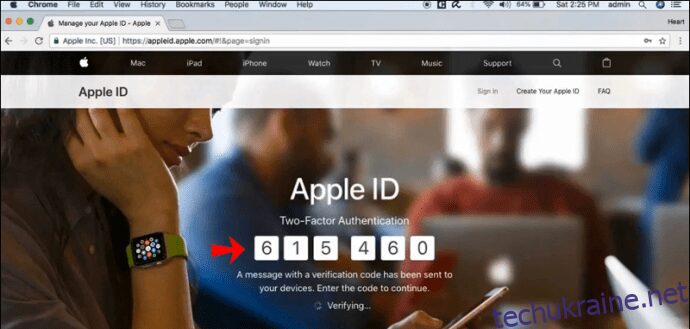
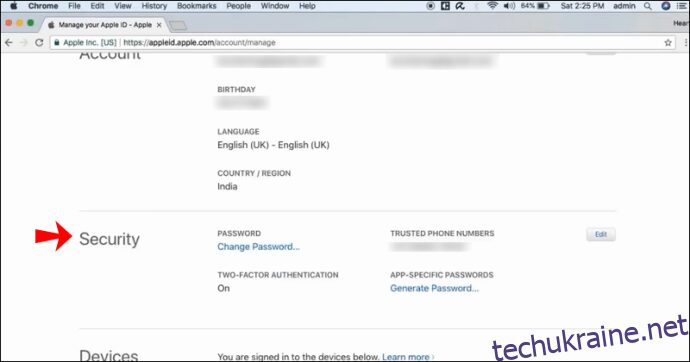
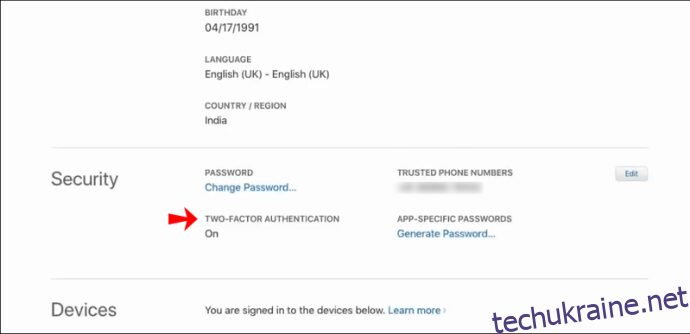
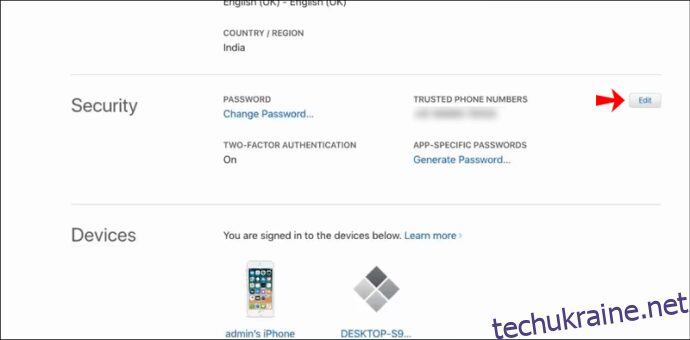
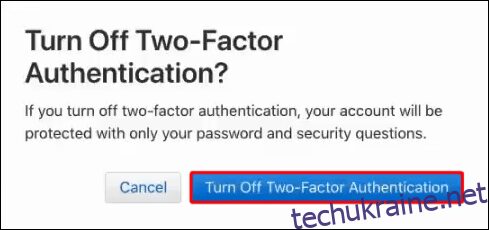
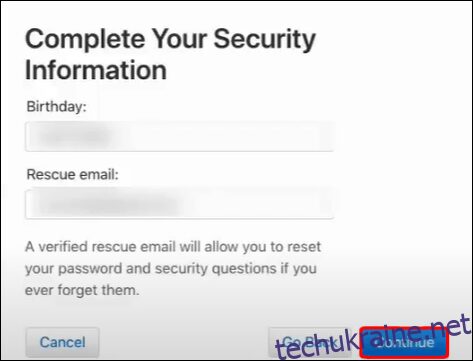
Пам’ятайте, що ви можете вимкнути двофакторну автентифікацію для свого Apple ID лише через два тижні після його ввімкнення. Якщо ви чекаєте більше двох тижнів, ви не зможете вимкнути цю функцію.
Чи можу я вимкнути двофакторну аутентифікацію, якщо я не пам’ятаю свій код?
Після ввімкнення двофакторної автентифікації вам потрібно буде надавати код підтвердження кожного разу, коли ви хочете входити у свій обліковий запис за допомогою свого Apple ID. Оскільки ви не можете вимкнути цю функцію безпосередньо зі своїх налаштувань і лише ввійшовши у свій обліковий запис Apple ID у веб-браузері, вам знадобиться ваш код підтвердження Apple ID.
Хороша новина полягає в тому, що це не проблема, якщо ви забудете свій код. Ви можете перевірити це у своїх налаштуваннях. Ось як:
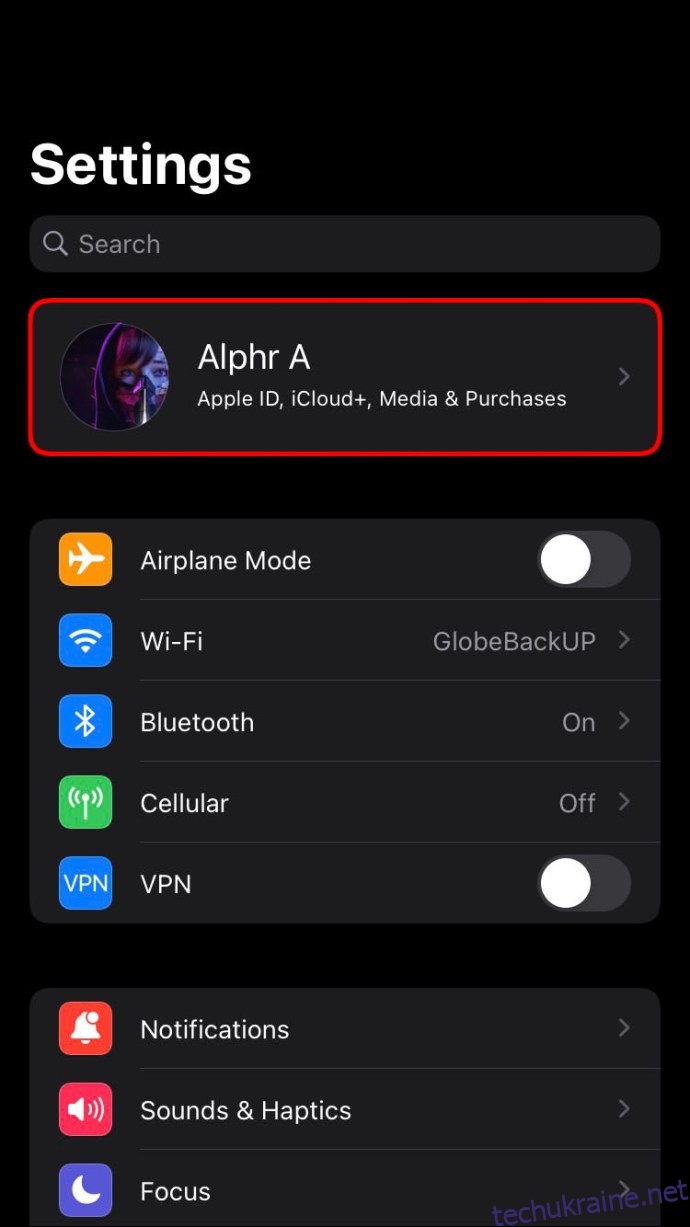
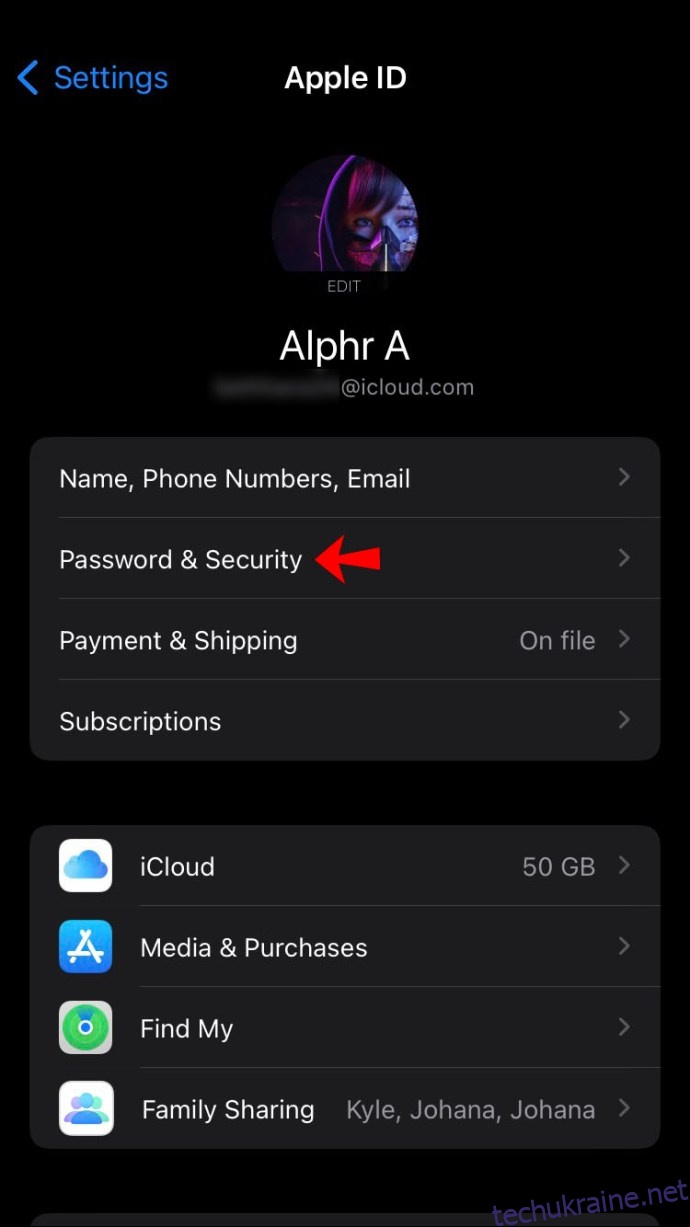
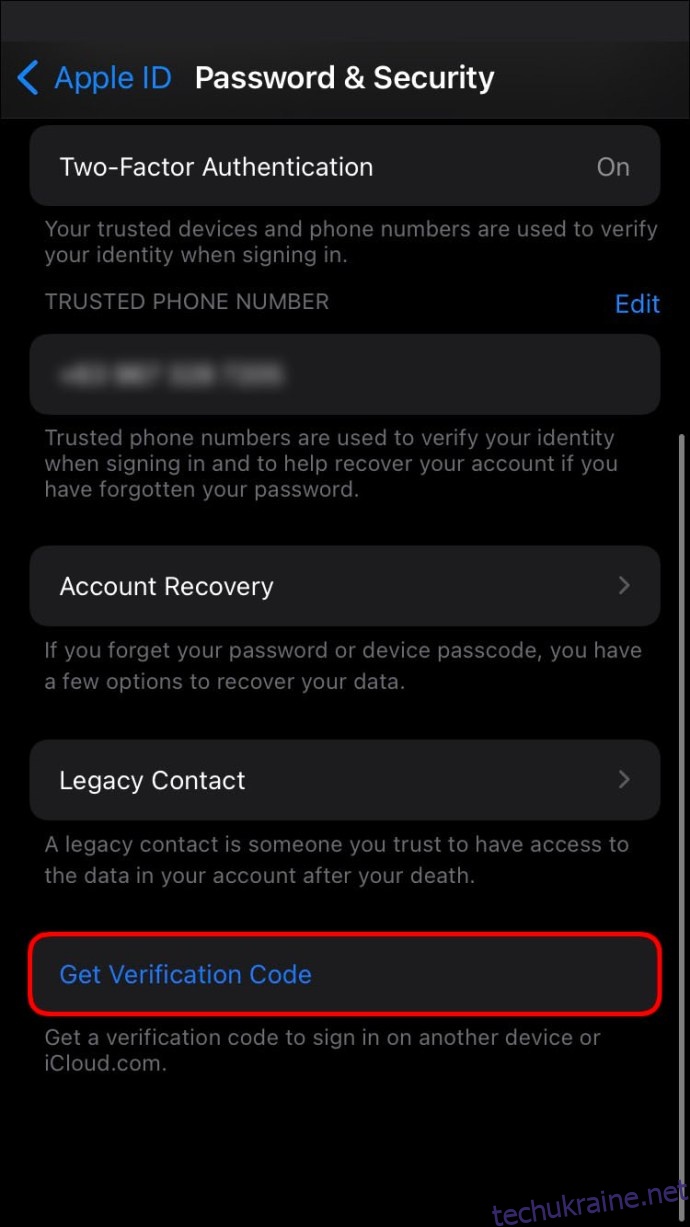
Ваш код підтвердження Apple ID буде там, і ви можете використовувати його, щоб увійти у свій обліковий запис Apple ID та вимкнути цю функцію. Пам’ятайте, що кожного разу, коли ви торкаєтесь опції «Отримати код підтвердження», вам буде надано новий код.
Як вимкнути двофакторну аутентифікацію в SnapChat на iPhone
Якщо ви активуєте двофакторну аутентифікацію на Snapchat, ви отримаєте код входу через текстове повідомлення або додаток Authentication. Цей код входу в основному працює як другий пароль. Щоб вимкнути цю функцію, потрібно зробити наступне:

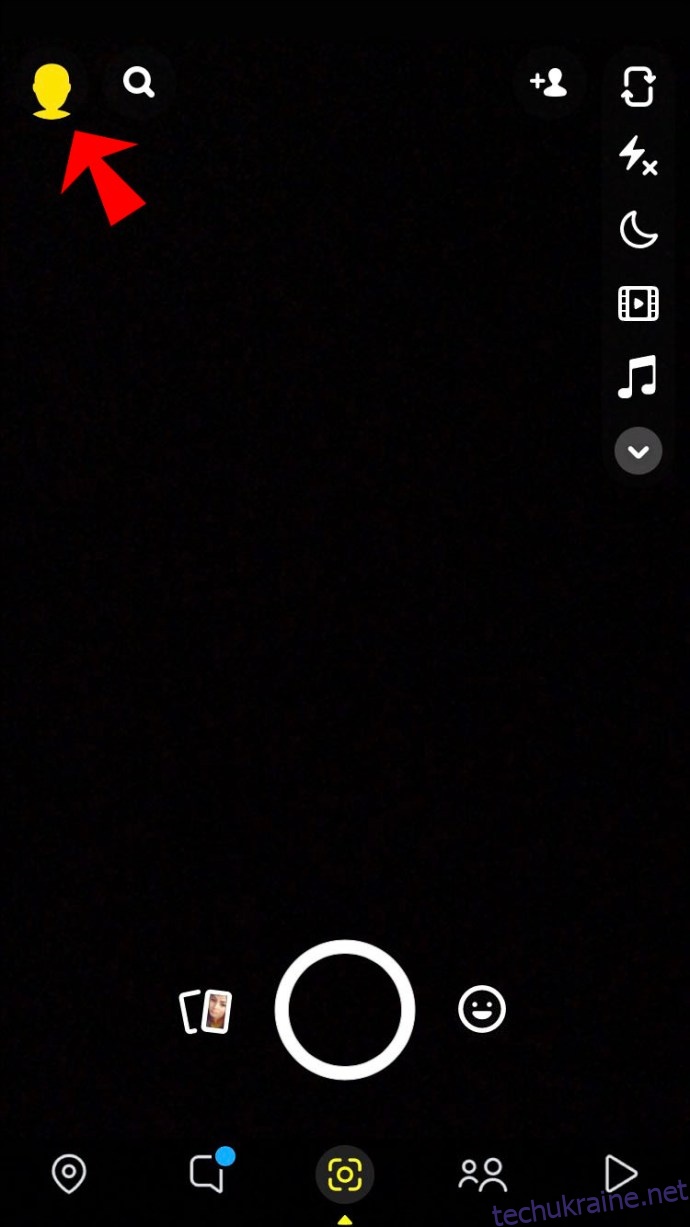
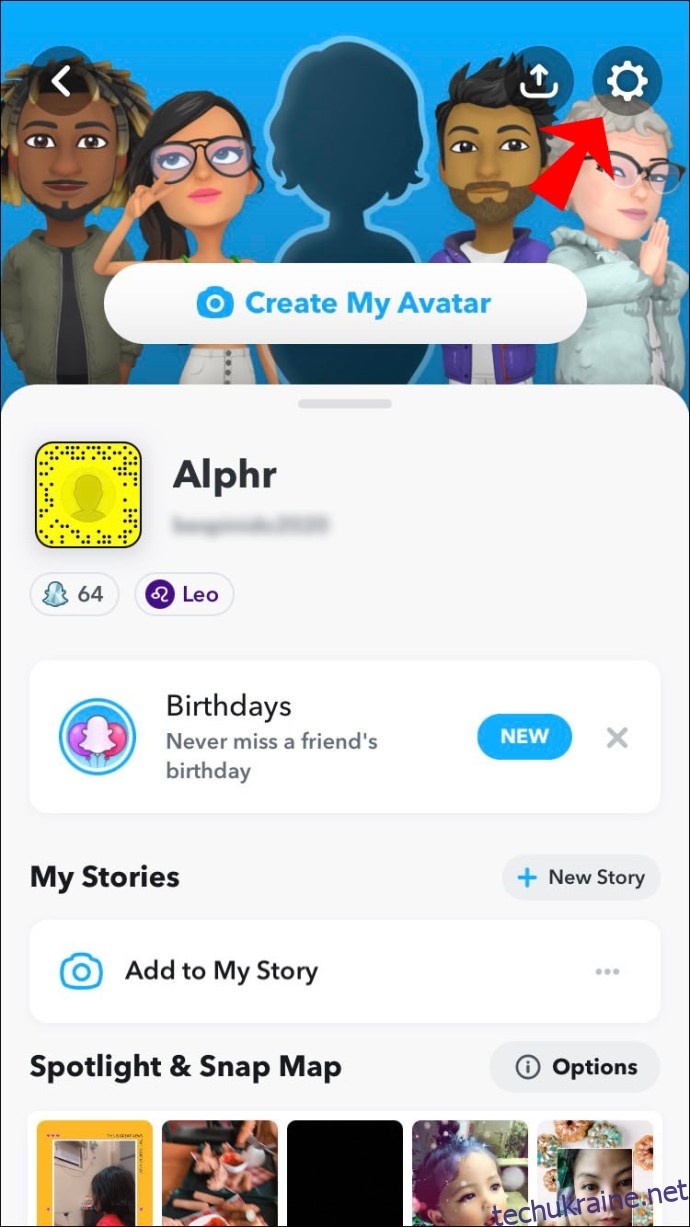
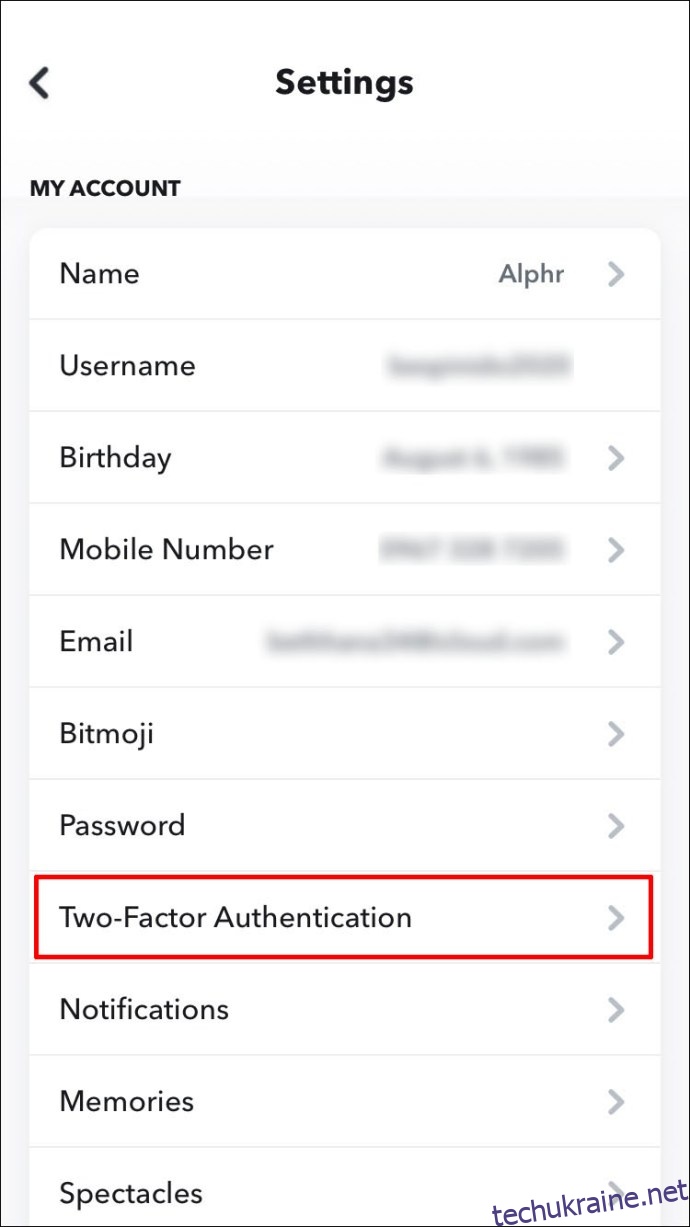
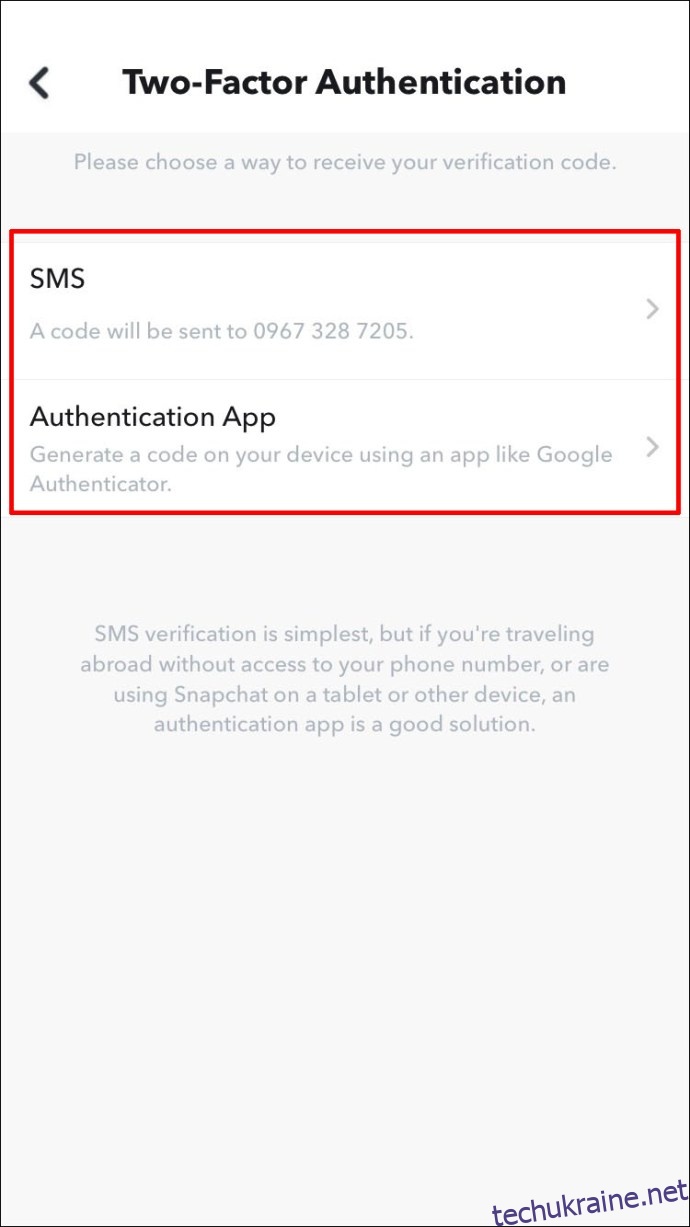
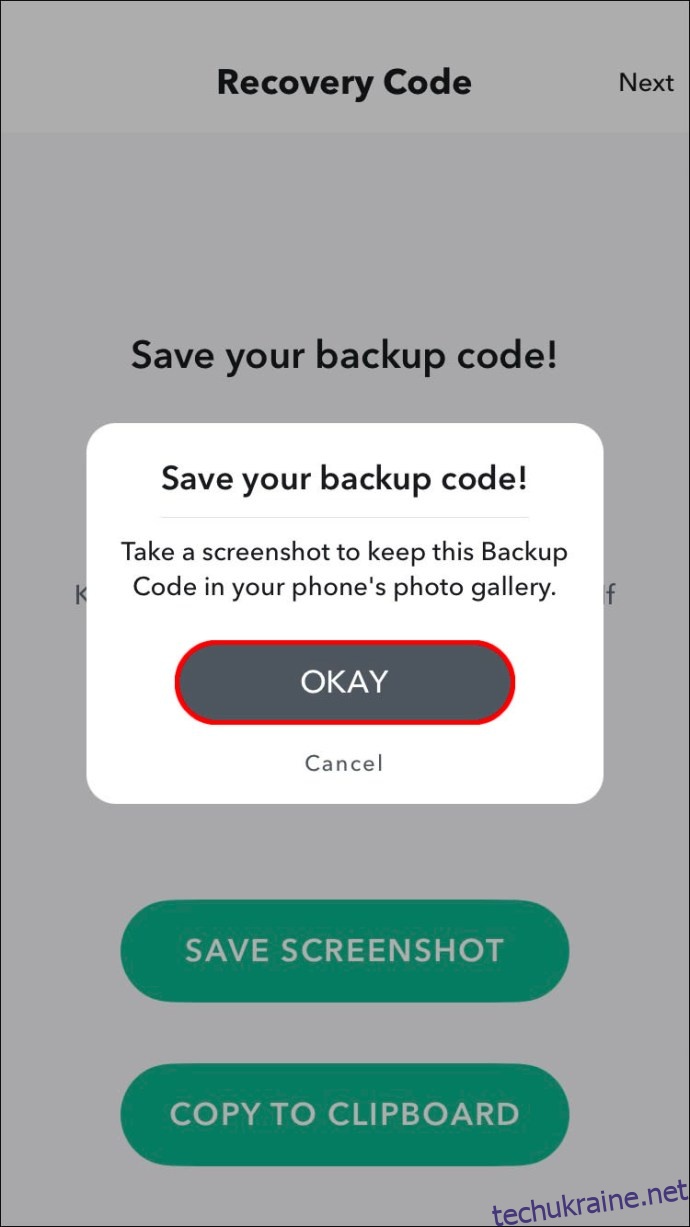
Тепер ви успішно вимкнули двофакторну аутентифікацію в Snapchat.
Як вимкнути двофакторну аутентифікацію в Instagram на iPhone
В Instagram функція двофакторної автентифікації надсилає текстове повідомлення на ваш телефон, коли ви хочете увійти у свій обліковий запис. Крім того, ви можете вибрати отримання коду підтвердження через додаток Authentication або WhatsApp. Звичайно, Instagram дає вам можливість вимкнути цю функцію. Ось як це робиться:
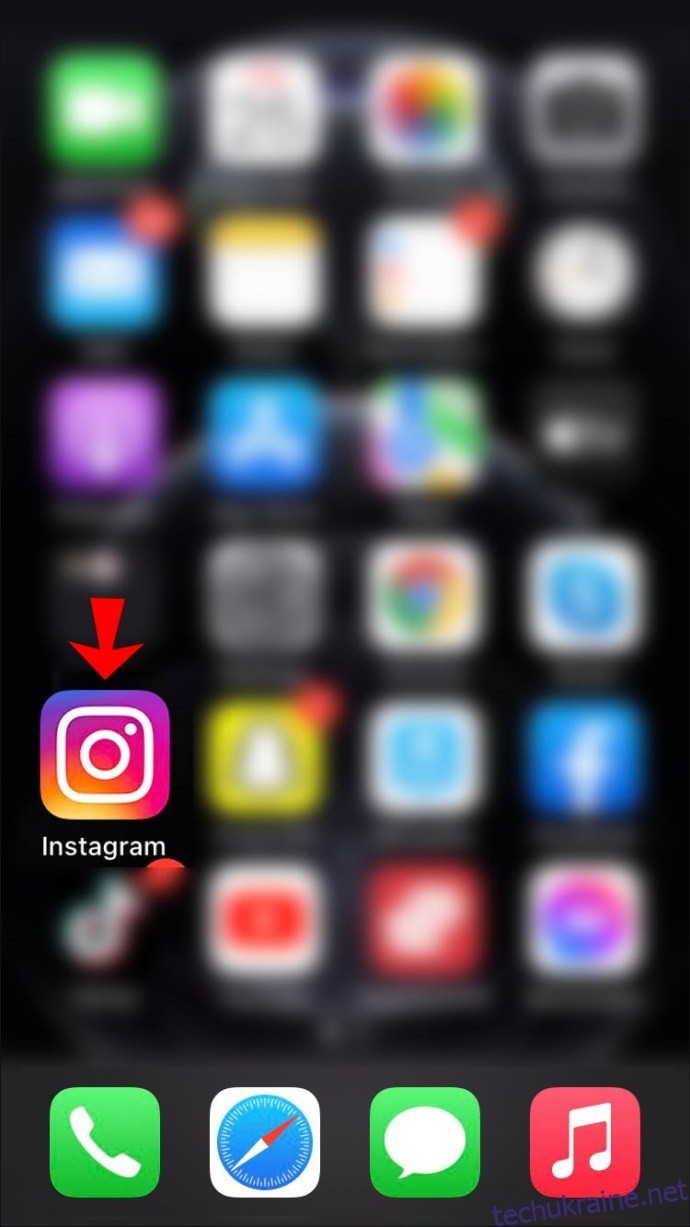

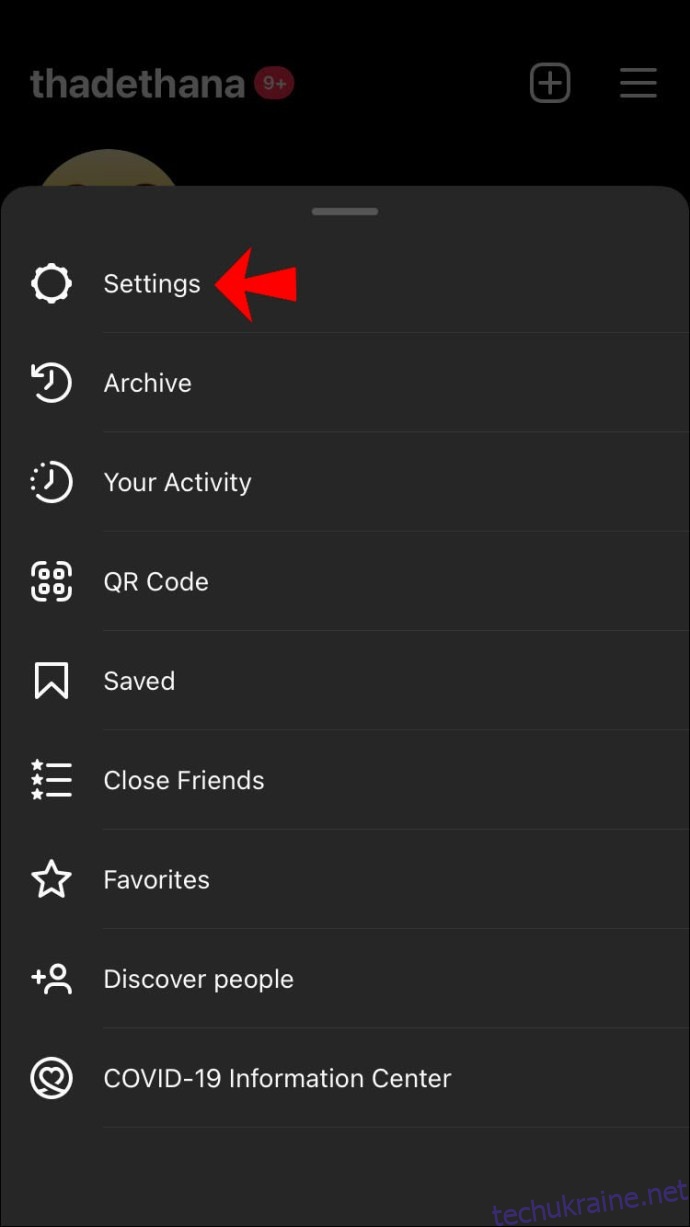
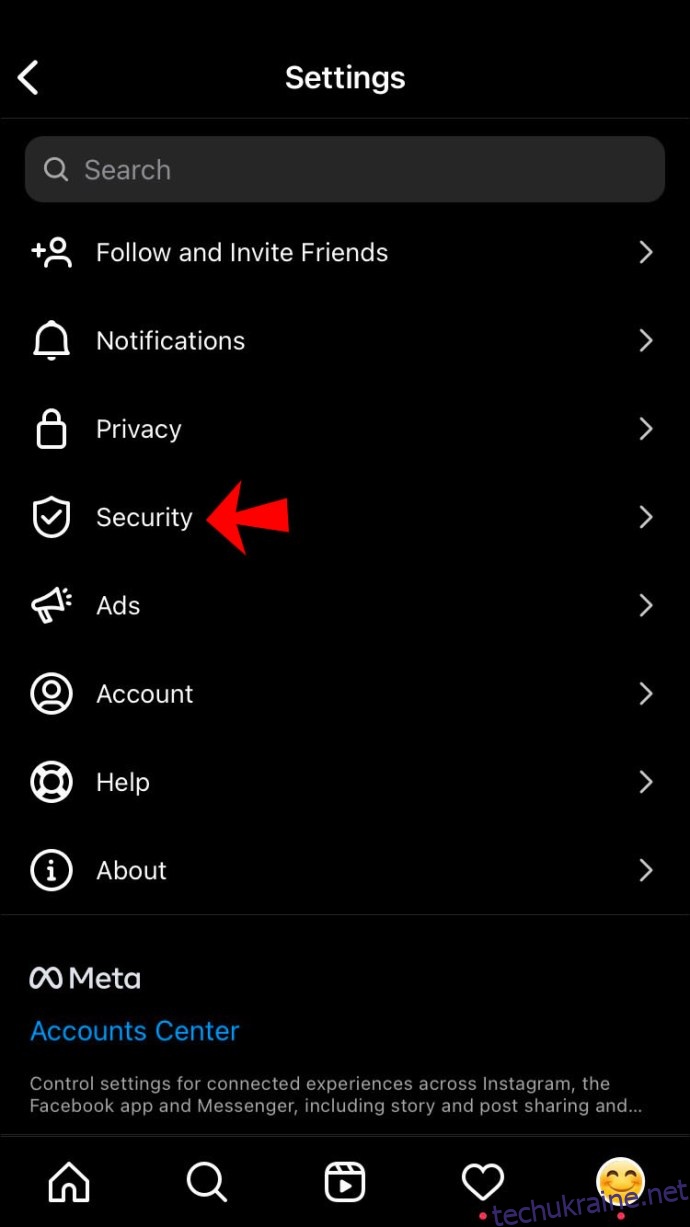
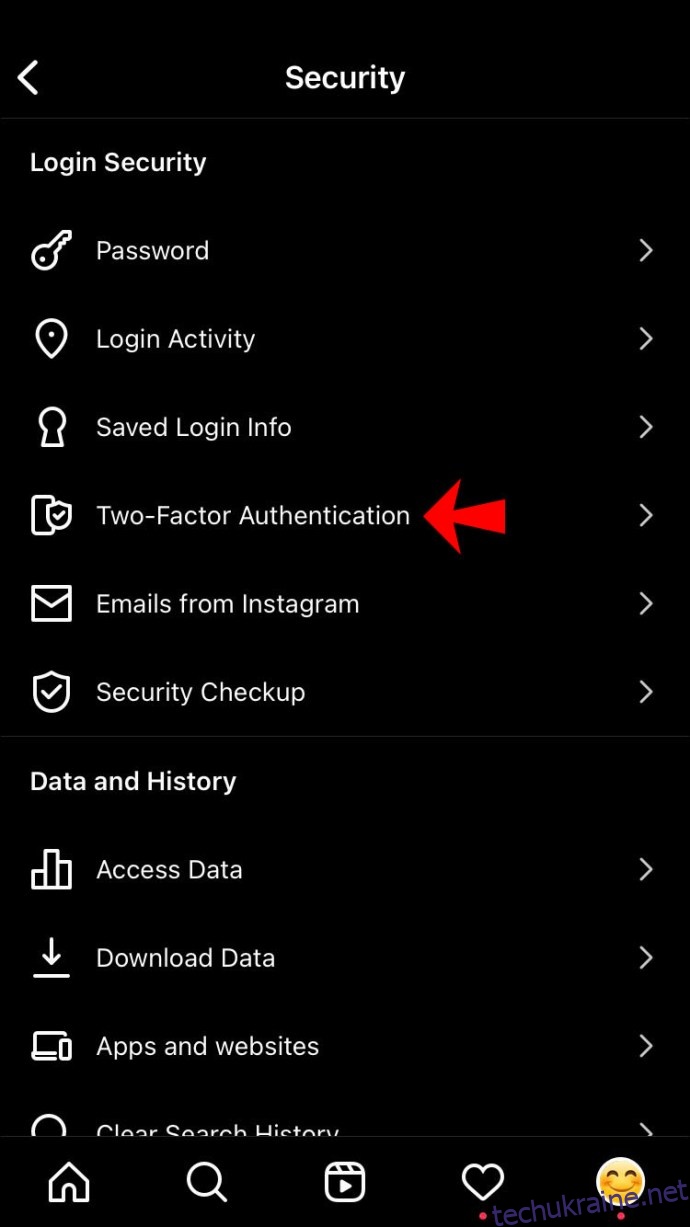
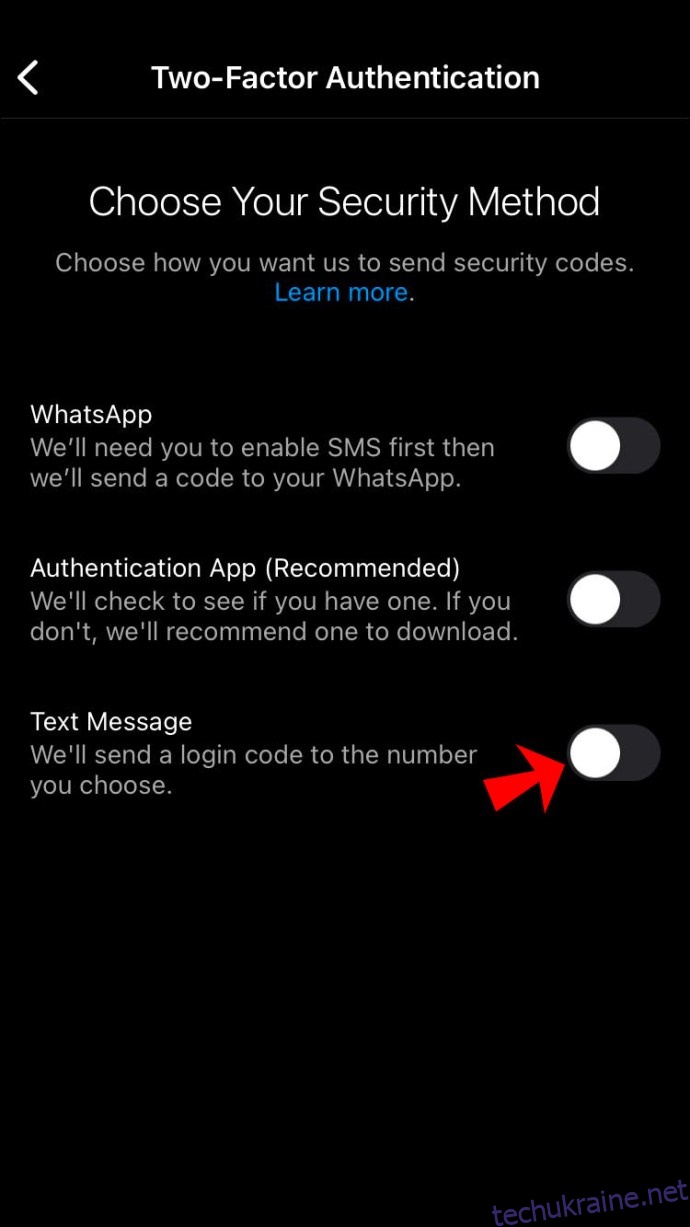
Це автоматично вимкне функцію двофакторної автентифікації. Іншими словами, ви зможете отримати доступ до свого облікового запису Instagram без необхідності кожного разу вводити код підтвердження.
Як вимкнути двофакторну аутентифікацію в додатку Facebook на iPhone
Facebook — це ще одна програма, яка дозволяє використовувати двофакторну аутентифікацію під час входу у свій обліковий запис. Увімкнувши цю функцію, ви можете вибрати один із трьох методів безпеки: програма автентифікації (наприклад, Google Authenticator), текстове повідомлення або ключ безпеки. Якщо вам цікаво, як вимкнути цю функцію, виконайте наведені нижче дії.
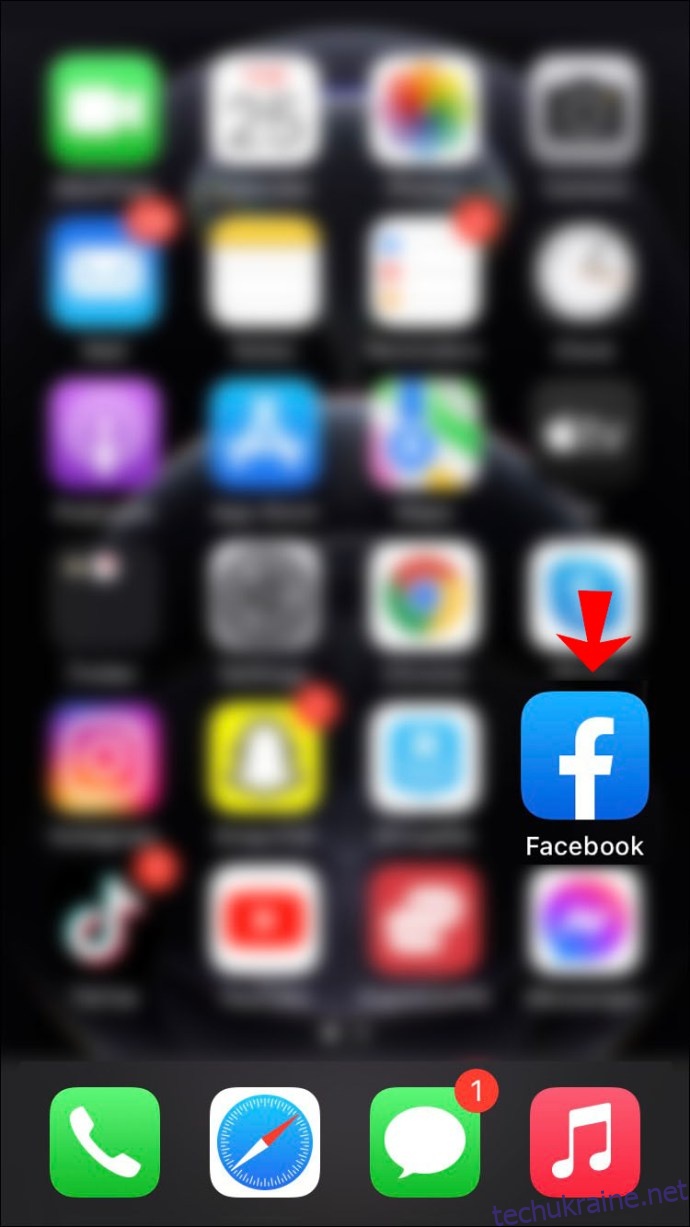
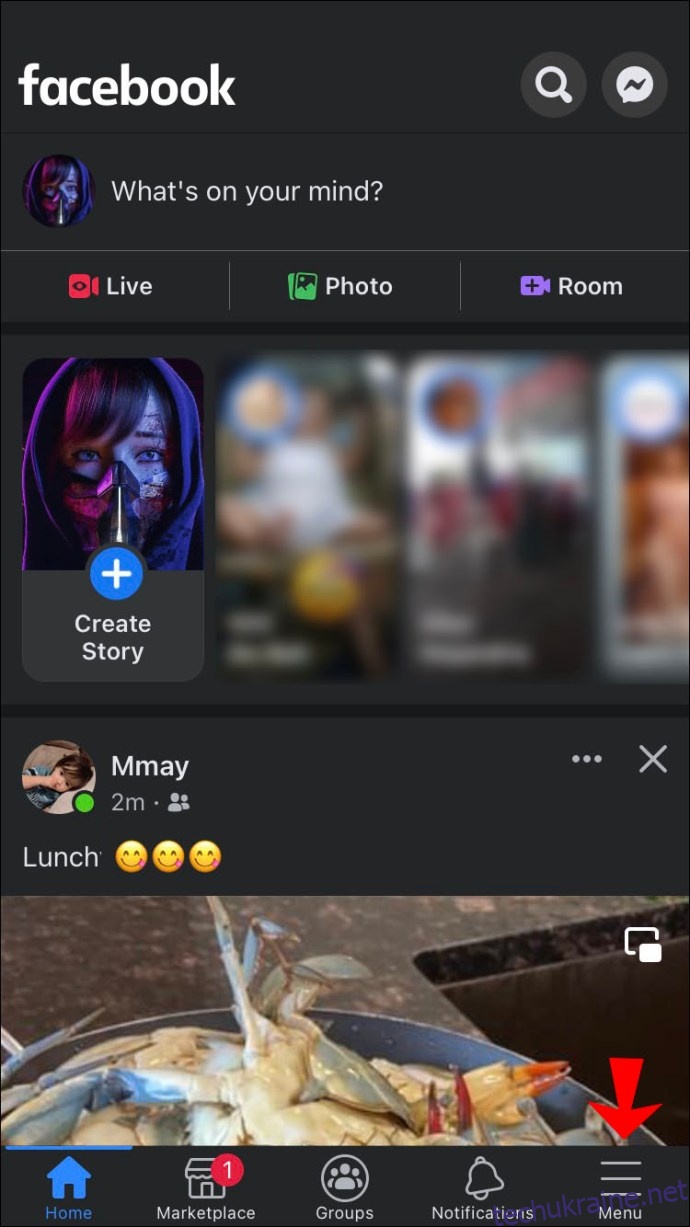
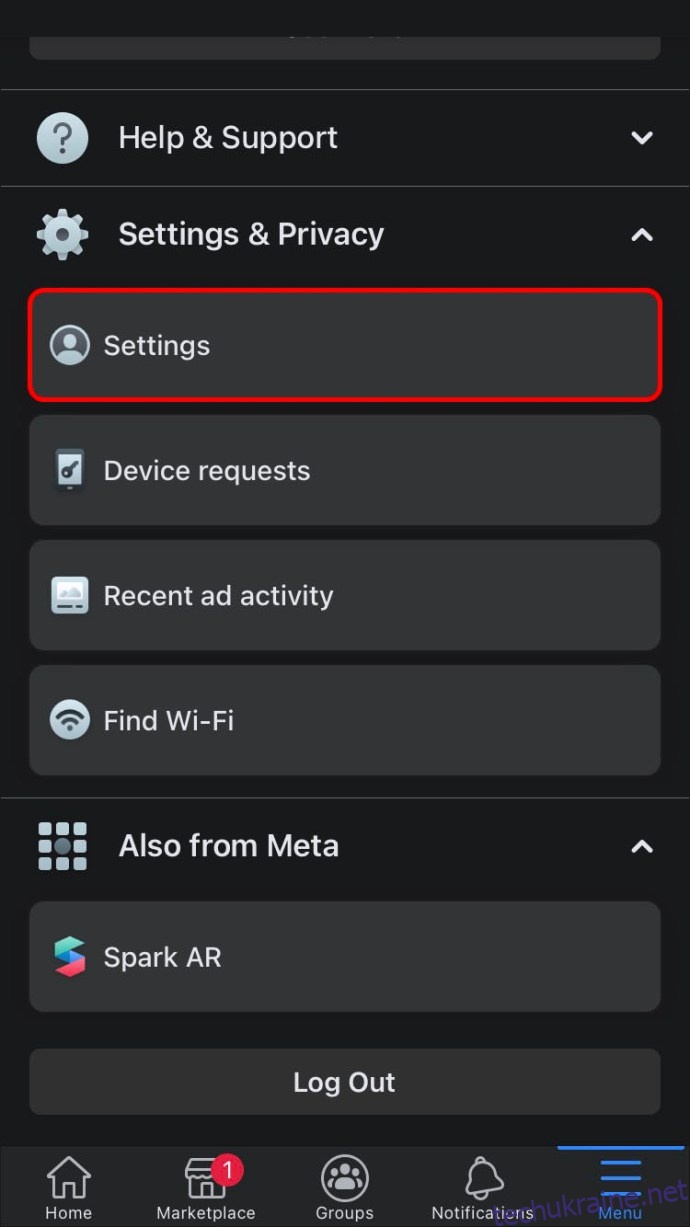
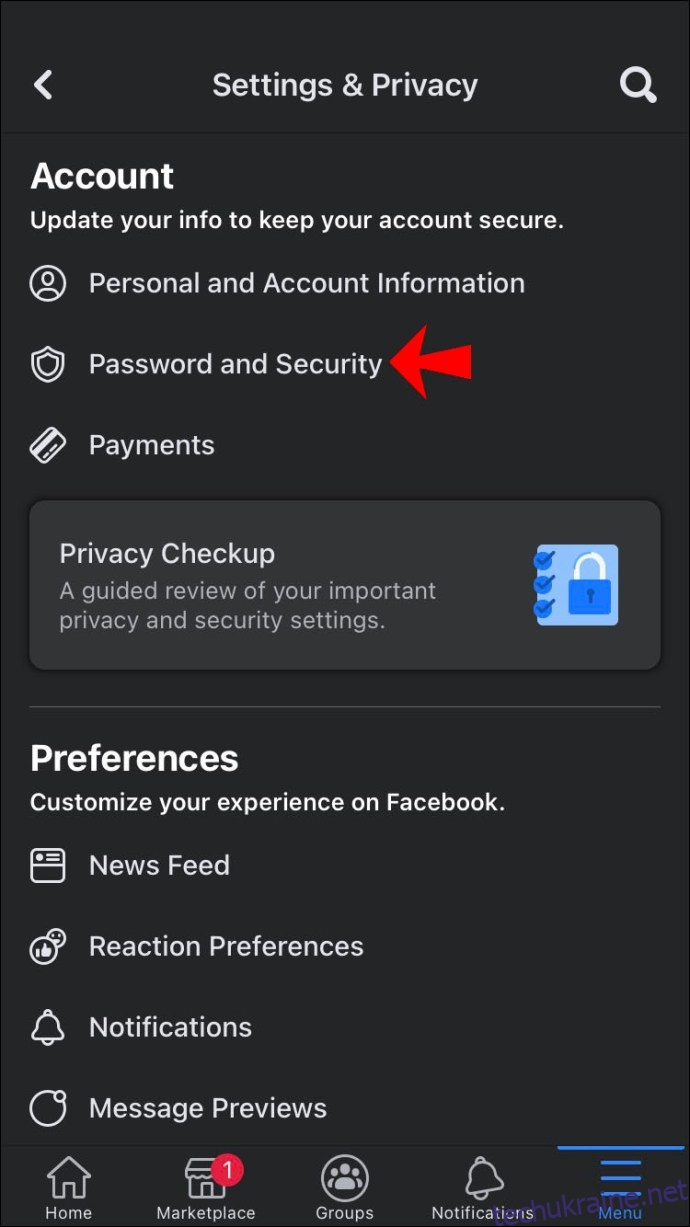
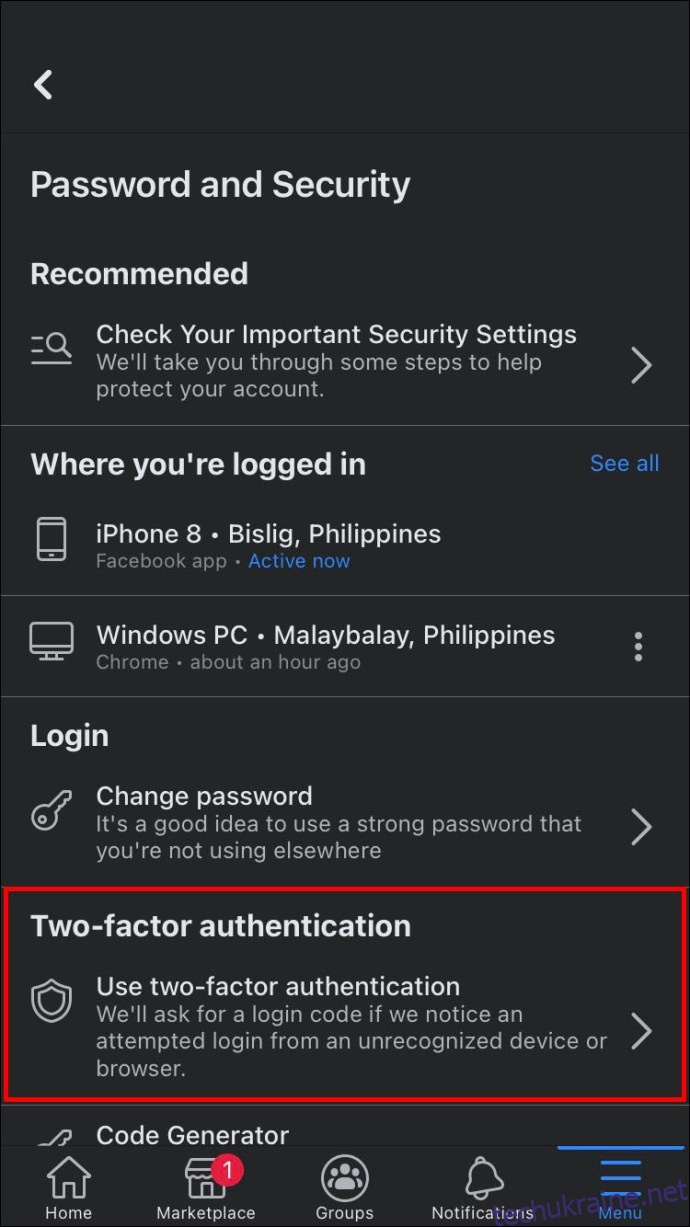
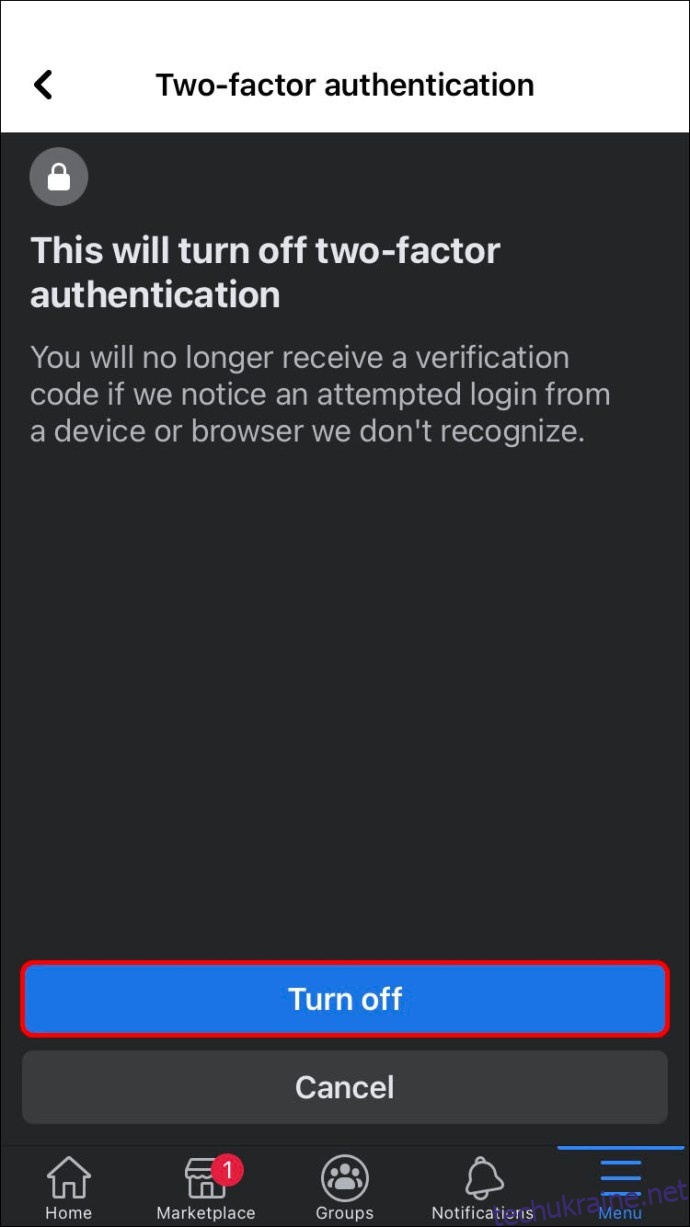
Ось і все. Якщо ви передумаєте, у вас є можливість повернутися до вкладки «Двофакторна автентифікація», щоб знову ввімкнути цю функцію.
Керуйте параметрами безпеки вашого iPhone
Функція двофакторної аутентифікації є корисним інструментом безпеки, який дозволяє захистити ваші облікові записи. Однак його можна вимкнути, якщо він вам більше не потрібний або непотрібний. Хоча такі програми, як Snapchat, Instagram та Facebook, дозволяють вимкнути цю функцію, коли захочете, у вас є лише два тижні, щоб зробити це для вашого облікового запису Apple ID.
Ви коли-небудь відключали двофакторну аутентифікацію на своєму iPhone раніше? Ви вимкнули його для облікового запису Apple ID чи програми? Дайте нам знати в розділі коментарів нижче.